Şifre Yöneticisini iPhone veya iPad'de Safari'de Kullanma

İPad'inizde veya iPhone'unuzda Safari kullanıyorsanız, web sitesi şifrelerini saklayabilir ve ardından Şifre ayarlarını kullanarak yönetebilirsiniz. İOS'teki şifreler yöneticisinin kullanımı kolaydır ve mobil cihazlarda bulduğumuz en iyilerden biri..
Bir şifre yöneticisi kullanmanın ve kullanmanın, herhangi bir bilgisayarda veya mobil cihazda bir zorunluluk olduğunu biliyoruz. Birincisi, orta derecede güvenlik bilincindeyseniz, muhtemelen güçlü şifreler kullanıyorsunuzdur. Ne yazık ki, mobil bir cihaza güçlü şifreler yazmak (büyük ve küçük harf, rakam ve sembollerden oluşan bir şifre varsayarak) bir tür acı.
Ayrıca, web sitesinden web sitesine kadar bazı şeyleri de değiştirebilirsiniz. Aynı parolayı iki kez kullanmamanız gerektiğini söylemeye gerek yok (yapılması gerekenden daha kolay), bu nedenle her web sitesi için benzersiz bir parola olması için hafızanızı kullanmanız gerekir..
Bu amaçla, bir iPhone veya iPad kullanıyorsanız, Safari zaten size gösterip açıklayacağımız mükemmel, sağlam bir şifre yöneticisi içerir..
İOS için Safari'de Parola Yöneticisini Kullanma
Önce iOS cihazınızdaki “Ayarlar” ı açarak şifreler yöneticisine erişin. Sol sütundaki “Safari” ye gidin ve dokunun, ardından “Parolalar” kategorisini açın..

Şifrelerinize erişmeden önce, Touch ID'yi kullanarak kimliğinizi doğrulamanız gerekir. Dokunmatik Kimliği olmayan eski cihazlarda, şifrenizi girmeniz gerekir..

Cihazınızdaki her hesap gösterilecektir. Şifreleriniz görünmez, bunun yerine yalnızca her hesapla ilişkili kullanıcı kimliğini görürsünüz. Her hesap satırının sağ kenarında bir ok olduğuna dikkat edin.

Herhangi bir hesap aç seçeneğine tıkladığınızda kullanıcı adınızı, şifrenizi ve ilgili web sitenizi göreceksiniz..

Sağ üst köşedeki "Düzenle" düğmesine dokunun; her şeyi düzenleyebilir veya hesabı cihazınızdan silebilirsiniz..
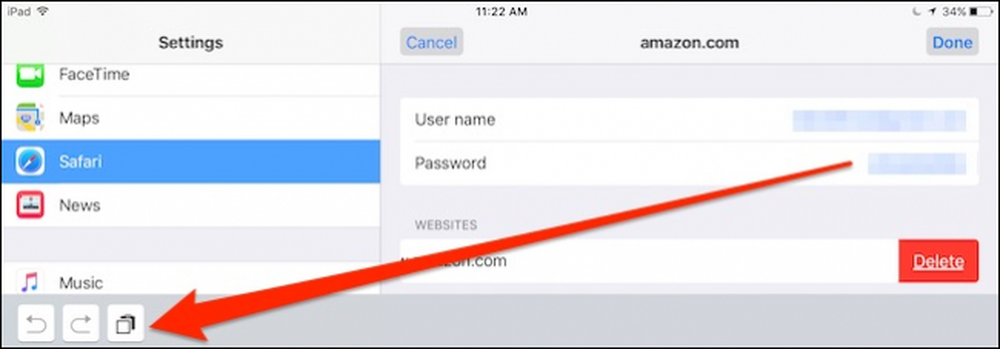 Ayrıca, bir alanı kopyalamak istiyorsanız, kopyala düğmesi sol alt köşede görünecektir. Bir kullanıcı hesabını düzenlemeyi tamamladığınızda “Bitti” düğmesine dokunun.
Ayrıca, bir alanı kopyalamak istiyorsanız, kopyala düğmesi sol alt köşede görünecektir. Bir kullanıcı hesabını düzenlemeyi tamamladığınızda “Bitti” düğmesine dokunun. Ana şifreler ekranına, sağ üst köşedeki "Düzenle" düğmesine dokunun ve her hesap satırının solunda bir seçim çemberi göründüğüne dikkat edin.

Düzenleme seçeneği etkin durumdayken, bir kerede birden fazla hesap seçebilirsiniz. Bunun avantajı, tüm hesaplarınızı inceleyip artık sahip olmadığınızı veya istemediklerinizi seçebilmenizdir, ardından sol üst köşedeki “Sil” düğmesine dokunmanız yeterlidir..

Kullanıcı adınızı ve şifrenizi panoya kopyalamak için her bir hesaba erişmek zorunda değilsiniz. Parolalar ekranından, tuşuna uzun süre basabilirsiniz ve her ikisi için de seçenek bir bağlam menüsünde görünecektir..

“Ara” alanını açıp açamayacağınızı belirtmezsek, hatırlatırız..
Bunu yaptığınızda, klavye belirecek ve aradığınız hesabı veya kullanıcı adını bulmak için birkaç karaktere dokunabilirsiniz..
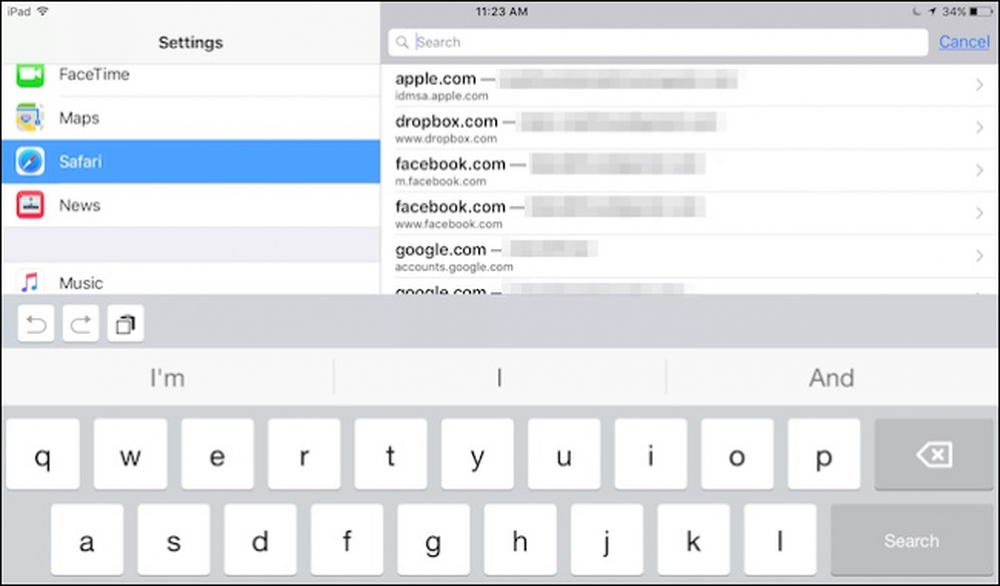 Şifreler alanından arama yapmak, tüm hesaplarınız arasında hızlı bir şekilde sıralama yapmanızı sağlar;.
Şifreler alanından arama yapmak, tüm hesaplarınız arasında hızlı bir şekilde sıralama yapmanızı sağlar;. Son olarak, şifrelerinizin iCloud'a kaydedildiğini ve böylece tüm iOS cihazlarınızda kullanılabilir olduklarını belirtmemiz gerekir. Safari bilgilerinin iCloud ile senkronize edilmesini önlemek istiyorsanız, iCloud ayarlarında yanındaki düğmeye dokunun..

İCloud Keychain senkronizasyonunu kapatmak istiyorsanız, yer imleri ve tarih gibi Safari bilgileriniz yine de senkronize edilir ancak şifreler.

İOS'taki Safari şifreleme yöneticisi kullanımı en kolay olanlardan biridir ve ondan hızlı bir şekilde diğer tarayıcı girişlerine bilgi aktarabilirsiniz..
Bunun gibi hassas bilgilerin cihazınızın panosuna düz metin olarak kopyalanmasını öneremesek de, işleri önemli ölçüde kolaylaştırabilir. Sadece bunu yapmanın bir güvenlik riski olduğunu unutmayın..
Bu makaleyi yararlı bulduğunuzu umarız ve artık iPhone veya iPad'inizdeki web sitesi kullanıcı hesaplarını ve şifrelerini yönetmek için kendinizi rahat hissedersiniz. Herhangi bir sorunuz veya yorumunuz varsa, görüşlerinizi tartışma forumumuza davet etmeye davet ediyoruz.




